
时间:2021-03-08 20:20:52 来源:www.win10xitong.com 作者:win10
要是你在用系统的时候遇到了win10系统键盘失灵的情况你会怎么办呢?很多网友都没有关于win10系统键盘失灵的问题的处理经验,如果你咨询很多人都不知道win10系统键盘失灵这个问题怎么解决,小编想到一个解决的方法:1、敲击键盘上的"win + r"组合键,在打开的运行窗口中输入"powercfg.cpl",并点击"确定"按钮。2、点击页面左侧的"选择电源按钮的功能"就好了。接下去我们就配合图片手把手的教各位win10系统键盘失灵的详尽处理手法。
1.点击键盘上的“win r”组合键,在打开的运行窗口中输入“powercfg.cpl”,然后点击“ok”按钮。
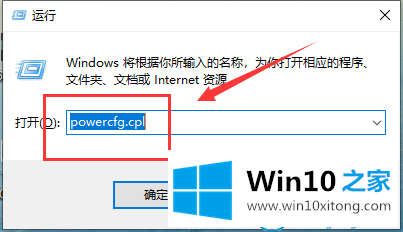
2.单击页面左侧的“选择电源按钮功能”。
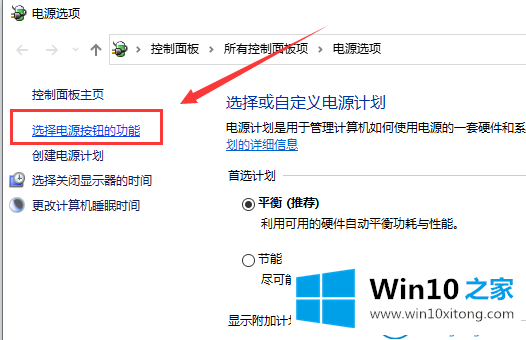
3.然后单击“更改当前不可用的设置”。

4.取消选中“启用快速启动(推荐)”并保存更改。
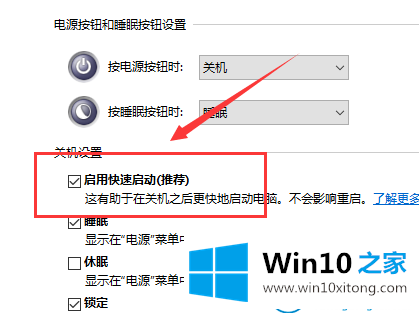
这是win10 Home边肖带来的Win10系统键盘故障的解决方案。
这篇教程到这里就已经是尾声了,本次教程主要给大家说了win10系统键盘失灵的详尽处理手法,小编很高兴能在这里把系统相关知识给大家分享。